Protože Mac OS X nabízí velmi omezenou sadumožnosti změnit různé prvky systémového doku, včetně polohy, velikosti ikony, minimalizace účinku okna aplikace atd., mnoho uživatelů se spoléhá na nástroje třetích stran, které mění rozložení doku a jeho vzhled. Pokud jste se věnovali několika nástrojům k opravě doku systému Mac, podívejte se na to Přístavní dělník. Na rozdíl od jiných nástrojů pro vylepšení doků je Dockerall-in-one systém doeak tweaker, který vyhovuje téměř všemu souvisejícímu s dockem, od stylu doku, ikon, indikačního stylu, oddělovacího aplikačního oddělovače, 2D a 3D doku, standardního a zvětšeného formátu položek v doku, zakázat skákací ikony, skrýt neaktivní aplikace a další.

Nedávno byl aktualizován s Mac OS X 10.7 vylepšení doku Lion, které zahrnuje, povolit / zakázat indikátory pro aktivní aplikace, a to včetně aktualizovaných souborů 3D doků a indikátorů dodávaných s Mac OS X Lion.
Možnosti související s dokem a vylepšení jsou seskupenydo 4 hlavních kategorií, Styly a barvy, Nastavení, Zásobníky a prostory a Nastavení kiosku. V každé kategorii najdete položku Obnovit výchozí nastavení Apple pro vrácení všech změn zpět na výchozí nastavení.
Okno Styly a barvy umožňuje změnuStyl doku z výchozího 3D na 2D a přepínání průsvitných ikon zapnuto / vypnuto. Zde můžete určit styl a barvu indikátoru a oddělovače a vybrat styl pro dokovací stanici 2D nebo 3D. Po kliknutí na tlačítko Použít restartuje systémový dock a spustí jej s aplikovanými vylepšeními.
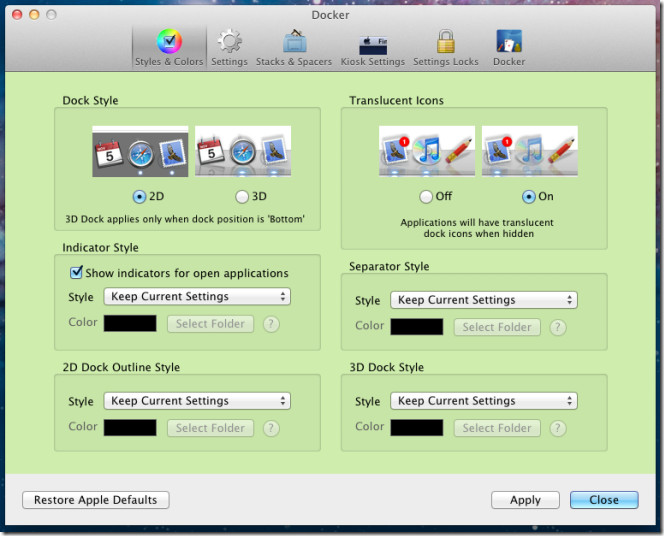
V okně Nastavení velikost ikon a zvětšenávelikosti ikon lze definovat. Můžete také změnit obousměrnou polohu doku, abyste ji správně nastavili na požadované straně obrazovky. Kromě Mac nativního minimalizovat efekty - džin a měřítko, přidává také Suck Effect. Minimalizovaná ikona má dvě standardní možnosti a ikonu horního rohu. V části Minimize Effects je uvedena řada vylepšení obecných efektů, například zabránění skákání ikon, skrytí aplikací na pozadí, zobrazení pouze otevřených aplikací atd.
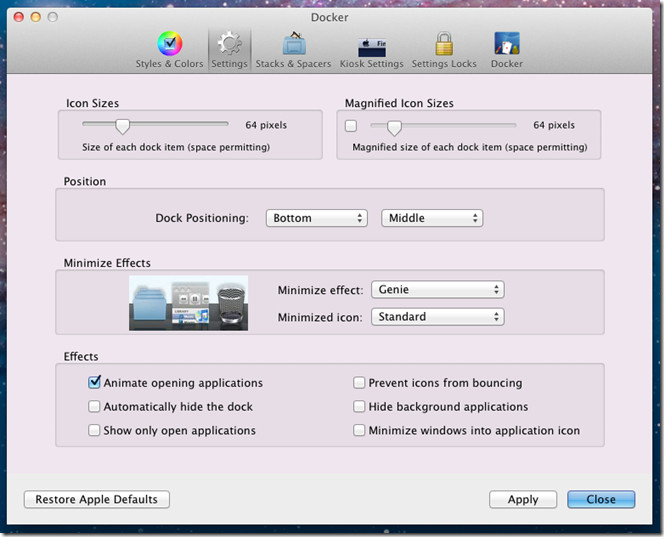
Okno Stacks & Spacers obsahuje možnosti pro přidáníhromádky a rozpěrky mezi ikonami doku. Zásobník aplikací přidává do doku nedávno použitý zásobník aplikací. Podobně kliknutím na Přidat zásobník dokumentů přidáte ikonu zásobníku dokumentů a zobrazí se naposledy otevřené dokumenty. Dock Spacers přidá mezery mezi aplikacemi a dokumenty. Můžete přetáhnout rozpěrky a umístit je kdekoli na dok.
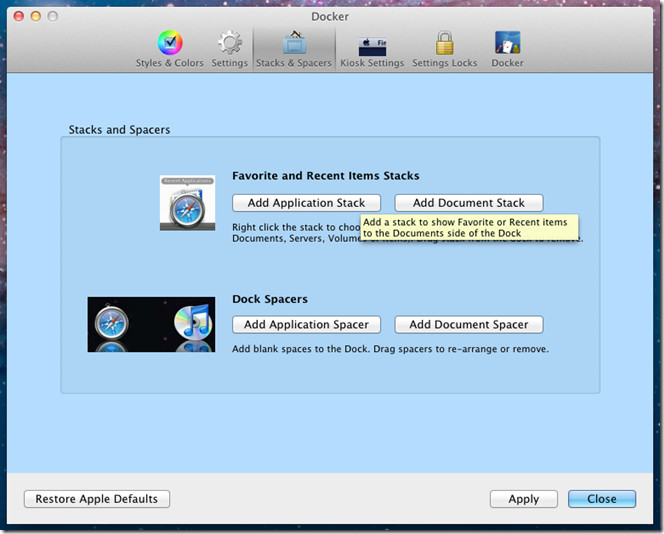
V Nastavení kiosku můžete nastavit Finder MenubarViditelnost. Pokud například vyberete Skrýt dok a Menubar z rozbalovací nabídky, ukotví se i dok a menu, když otevřete okno Finder. Kromě toho můžete nastavit viditelnost nabídek pro konkrétní aplikace v části Viditelnost Menubar v části Jiné aplikace.
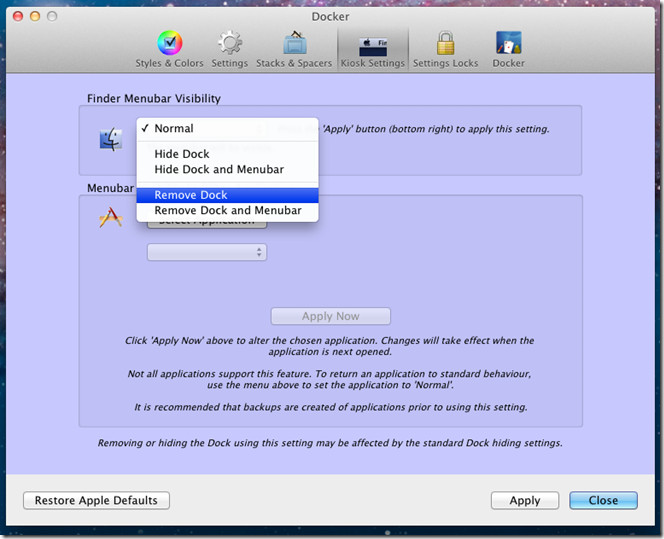
Okno Zámky nastavení se nachází vedle kioskuNastavení umožňuje zabránit ostatním uživatelům v změně nastavení doku. Ve výchozím nastavení jsou všechna nastavení odemčena, ale lze je uzamknout povolením možností uzamčení, jako je například uzamčení obsahu, pozice, minimalizace efektu, velikosti, zvětšení a nastavení autohide.
Dok se ukázal jako rozsáhlá aplikace pro nativní dokovací ladění Mac. Podporuje Mac OS X Snow Leopard i Mac OS X Lion.
Stáhněte si Docker













Komentáře